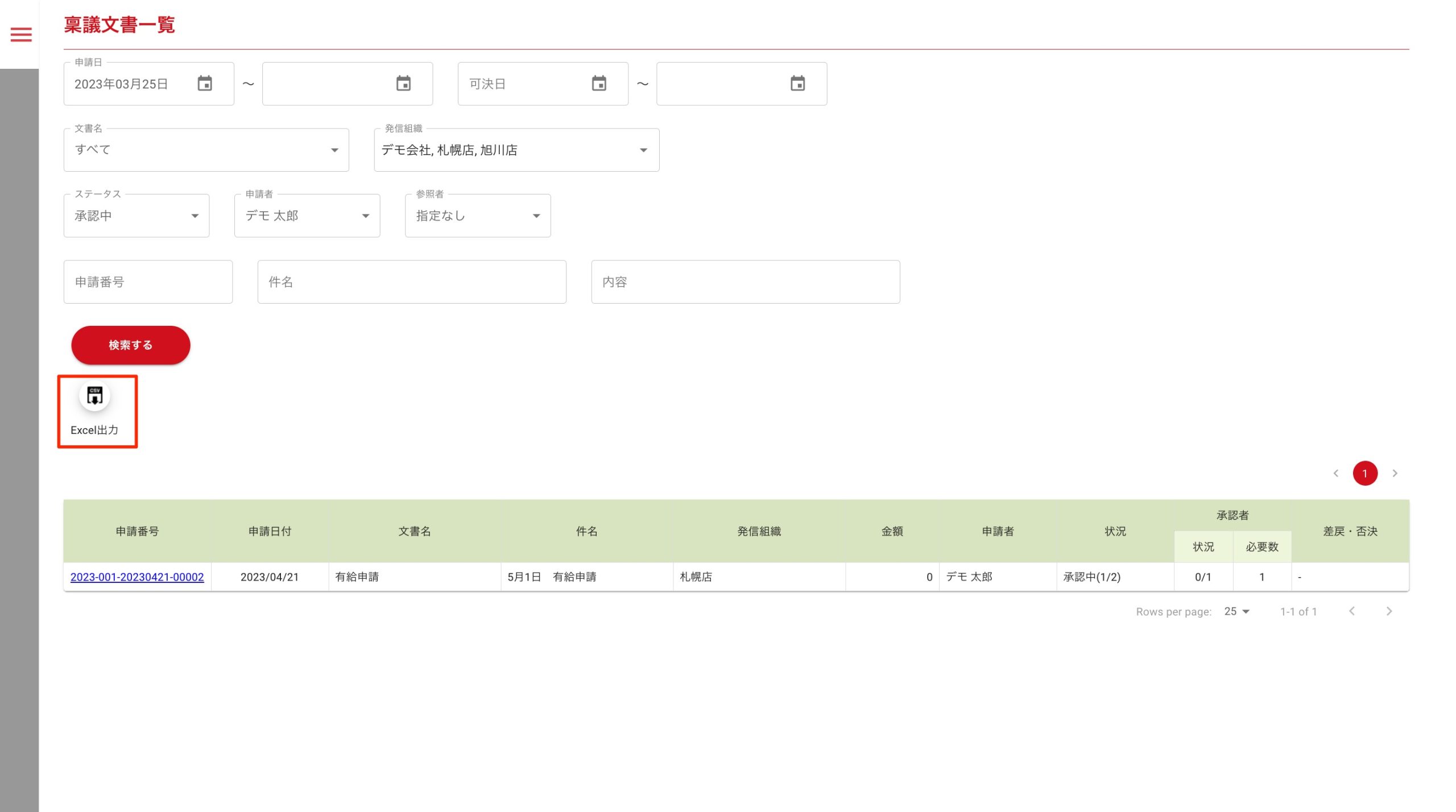概要
申請済みの稟議文書の確認・検索・Excel出力ができます。
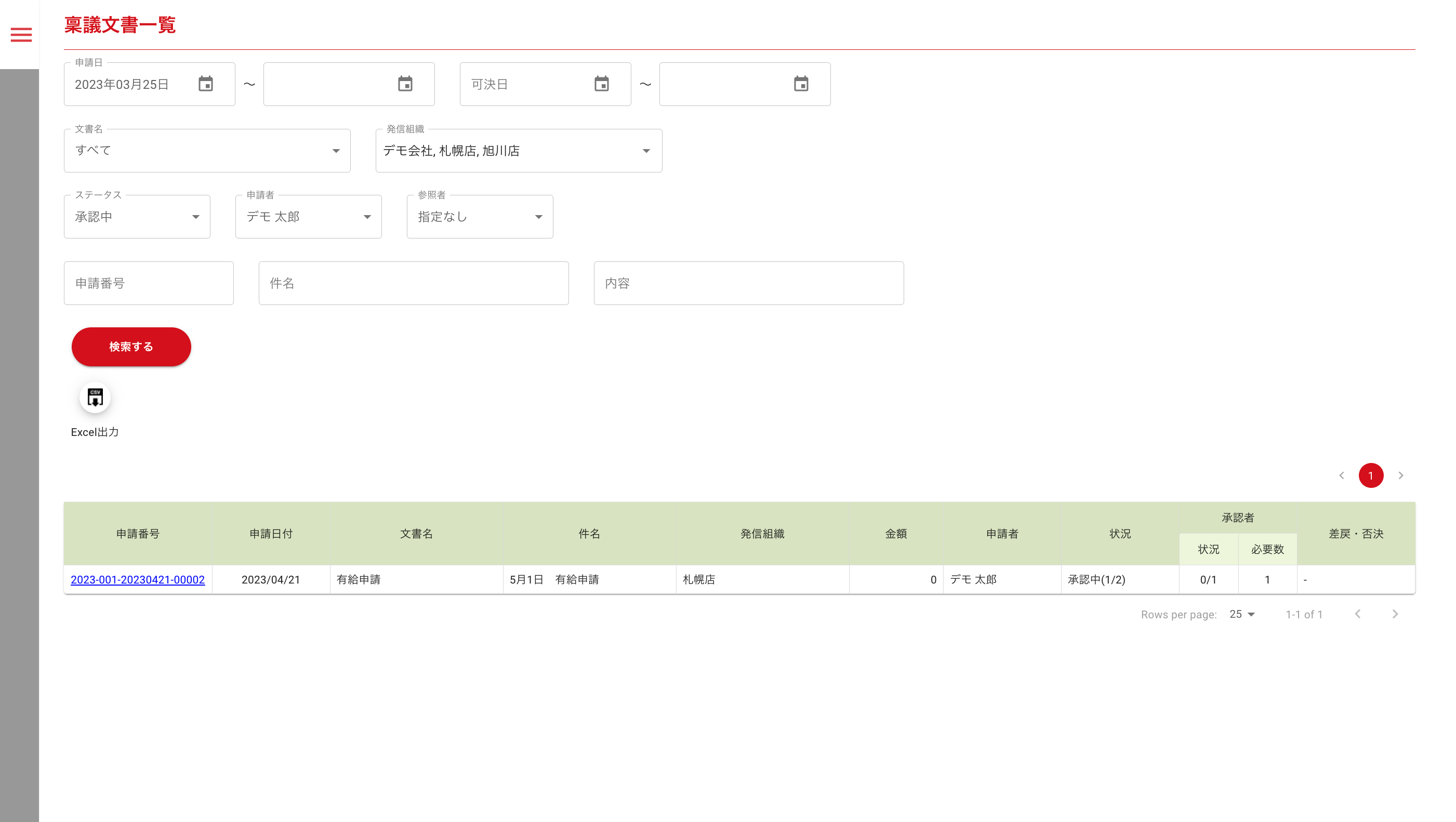
操作
メニューバー>稟議管理>稟議文書一覧
項目説明
■申請日
申請日(FROM~TO)を指定します。
初期値は未設定となります。
■可決日
可決日(FROM~TO)を指定します。
初期値は未設定となります。
■文書名
稟議文書マスタで登録した文書名を指定します。
初期値は「すべて」が選択されます。
■発信組織
発信組織を指定します。
※権限マスタ・稟議管理のアクセスレベルに準じます。
■ステータス
ステータス(承認中・可決・否決・差戻し)を指定します。
■申請者
スタッフを指定します。
初期値は指定なしとなります。
■参照者
参照者(指定なし・自分)を指定します。
初期値は”自分”となります。
■申請番号
申請番号を入力します。
■件名
件名に含まれる文字列で検索するときに入力します。
■内容
内容に含まれる文字列で検索するときに入力します。
■検索する(ボタン)
指定した条件に合致する稟議文書の検索を行います。
検索結果は、一覧画面に表示されます。
検索結果が無い場合は、一覧が表示される箇所に”該当する稟議文書がありません”が表示されます。
■Excel出力(ボタン)
検索結果一覧の内容をExcelファイルで出力できます。
※権限マスタ・稟議管理のアクセスレベルに準じます。
■詳細を検索する(ボタン)
指定した文書名に拡張情報が登録されている場合は詳細検索画面に遷移できます。
一覧表示項目説明
文書マスタの閲覧制限に従い、検索が行われます。
■ページ選択(ボタン)
指定したページへ移動することができます。
■申請番号
契約番号を表示します。申請番号付与前の場合は”承認中”が表示されます。
クリックすると詳細画面へ遷移します。
■申請日付
申請日付を表示します。
■文書名
文書名を表示します。
■件名
件名を表示します。
■発信組織
発信組織を表示します。
■金額
金額を表示します。
■申請者
申請者を表示します。
■状況
処理状況(保存中・承認中・可決・否決・差戻)と終了した承認順を表示します。
■承認者
現在の処理順の承認状況と必要数を表示します。
①承認者1名(個人)の場合
状況:0/1 必要数:1
②承認者2名・必要数2名の場合
状況:0/2 必要数:2
③承認者2名のうち1名承認済・必要数2名の場合
状況:1/2 必要数:2
④承認者2名のうち1名承認済・必要数0の場合
状況:1/0 必要数:0
■差戻・否決
差戻し・否決を行ったスタッフ名を表示します。
できること
稟議文書を検索する
稟議文書を検索することができます。
目的に応じて検索項目を選択し検索ください。
操作方法
- 申請日を選択する
- 可決日を選択する
- 文署名を選択する
- 発信組織を選択する
- ステータスを選択する
- 申請者を選択する
- 参照者を選択する
- 申請番号を入力する
- 件名を入力する
- 内容を入力する
- 検索するをクリックする
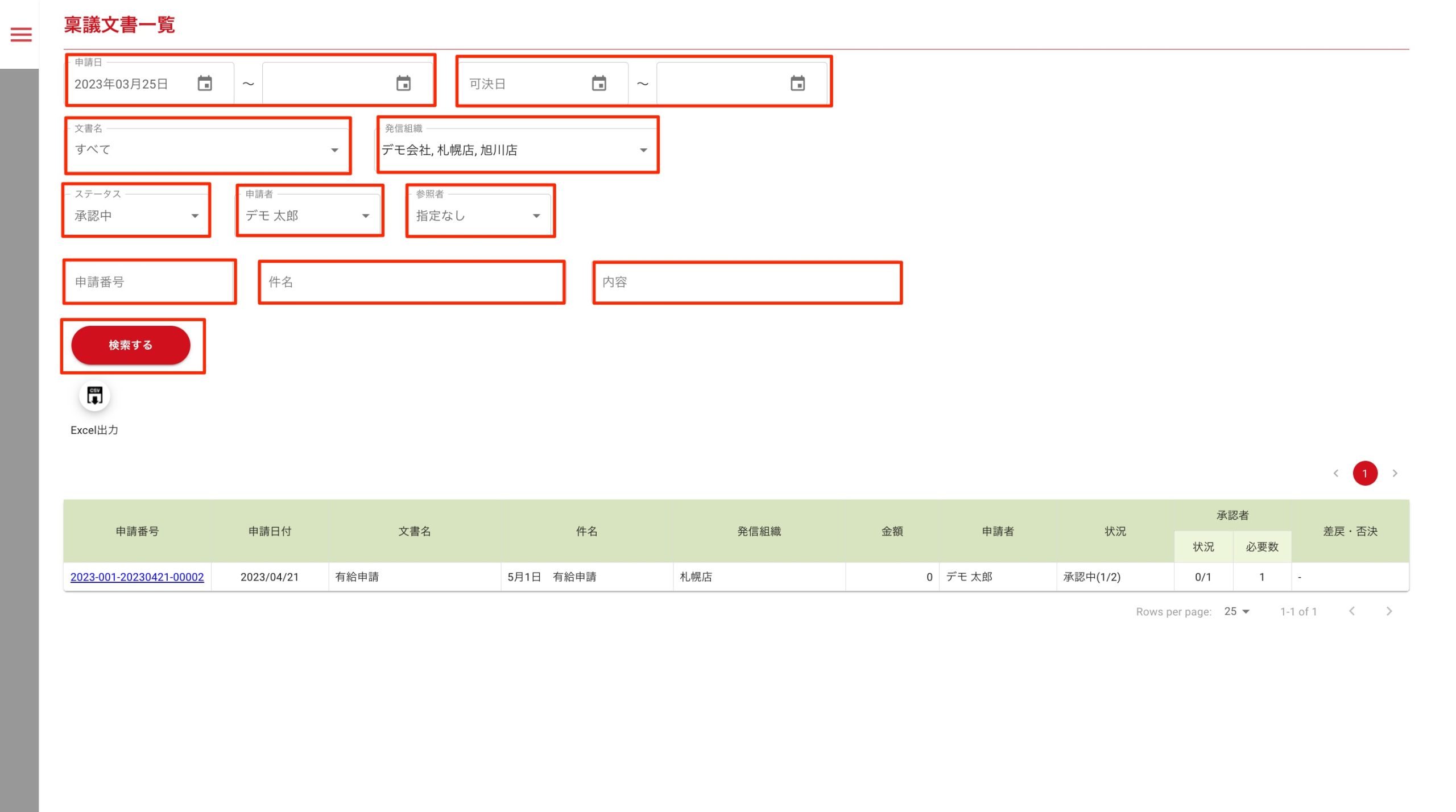
拡張項目が設定された稟議文書を詳細検索する
拡張項目が設定された文書名を検索した場合、詳細を検索することができます。
操作方法
- 拡張項目が設定された文書名を選択する
- 詳細を検索するをクリックする
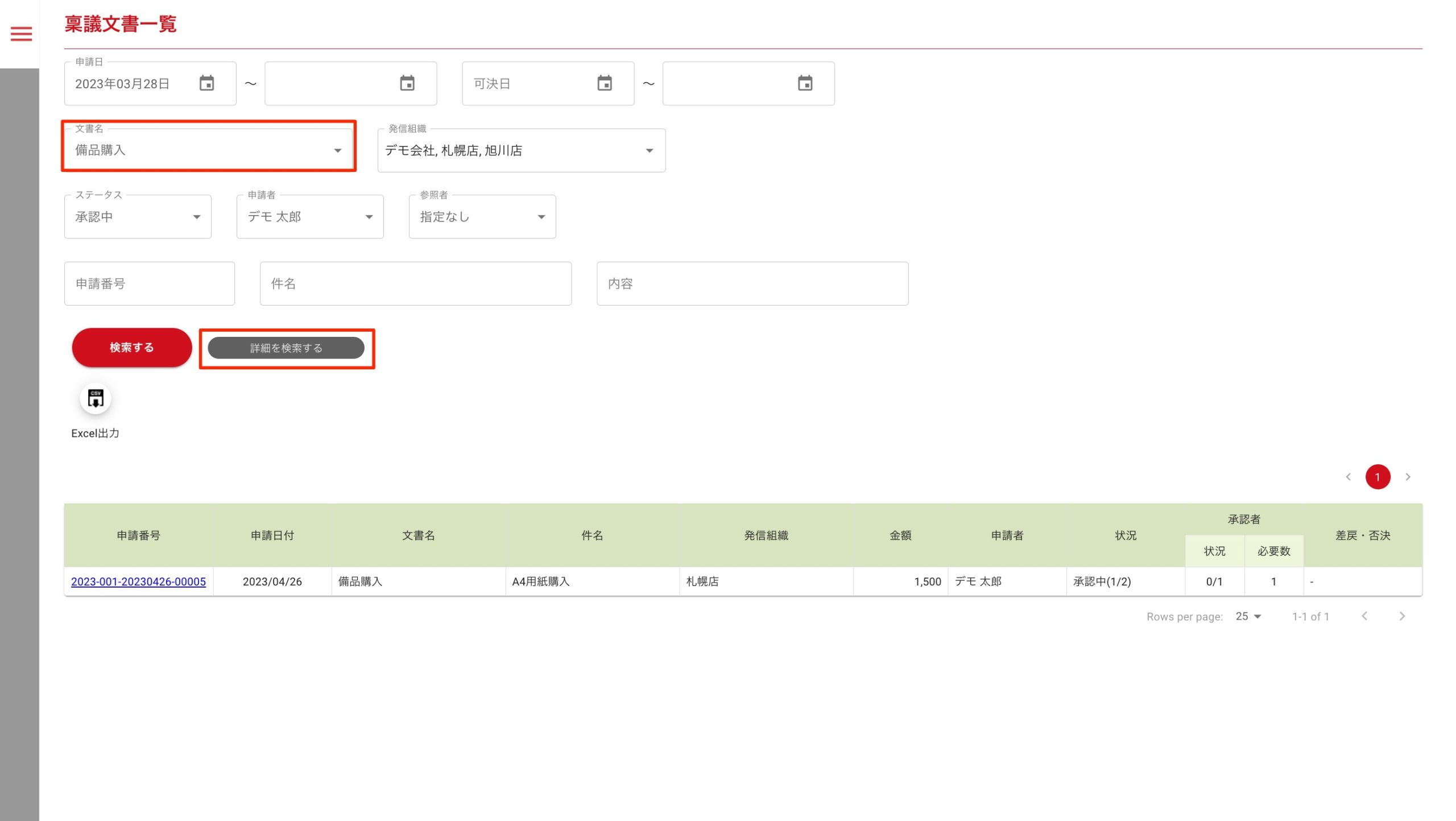
稟議文書を閲覧する
稟議文書を閲覧することができます。
操作方法
- 閲覧する稟議文書の申請番号をクリックする
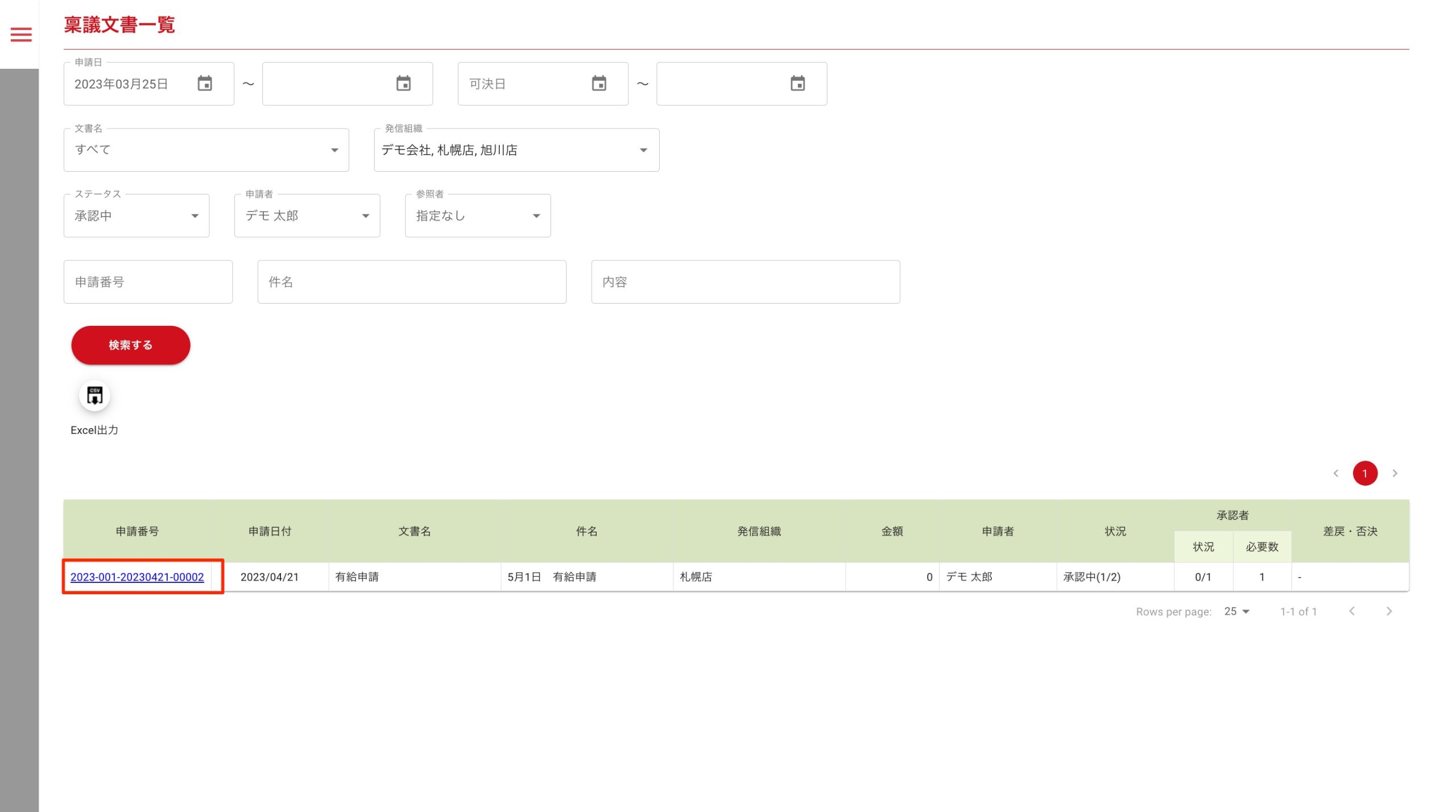
Excel出力する
稟議文書をExcelで出力することができます。
※Excel出力は、検索内容全てが出力対象となります。
操作方法
- ダウンロードアイコンをクリックする